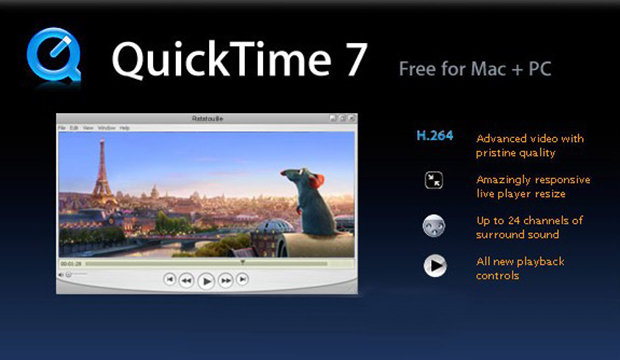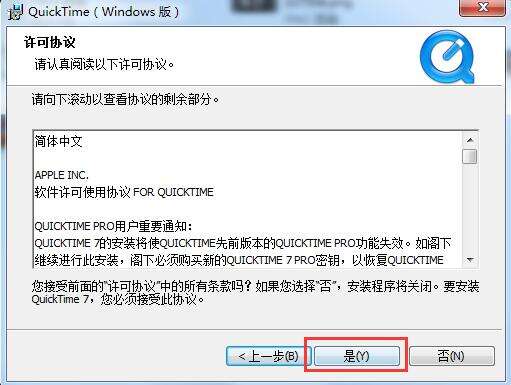Quicktime player中文版
- 版本:7.79.80.95
- 类别:媒体图像
- 大小:39.96 MB
- 时间:2020-11-27 15:10:42
内容介绍
QuickTime 是iPhone进军PC市场的旗舰级新闻媒体播放机,极致支持MAC和PC服务平台。QuickTime Player页面清新,作用全方位,不但可播各种各样格式的视频还支持各种各样视频解码,是钟爱制做视频的不能缺乏的播放软件
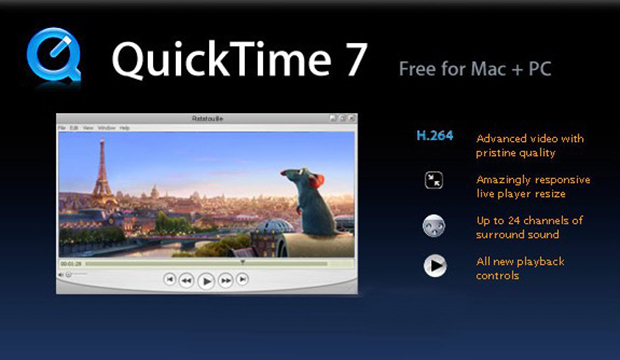
QuickTime播放器软件特色
QuickTime是一个多媒体平台,可为我们提供MAC或PC上的影片,各种媒体片段通通都可播放;
它界面清爽,易用的控制选项,还可自动调节影片播放速度,让我们享受更愉悦的观看盛宴;
QuickTime播放器拥有先进的H.264先进视频压缩技术,体验清晰的高清视频画面,绚丽多彩;
有了QuickTime可让你用数字媒体实现更多,可转换为多种格式还可以录制剪辑自己的作品;
QuickTime播放器安装步骤
1、在本站下载QuickTime Player安装程序,双击打开运行它。之后就会打开如下图安装向导界面,选择下一步;
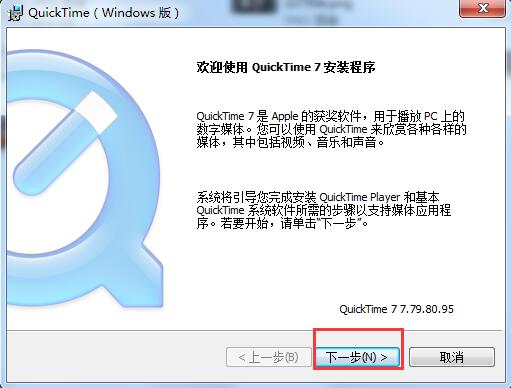
2、阅读软件的许可协议,点击是
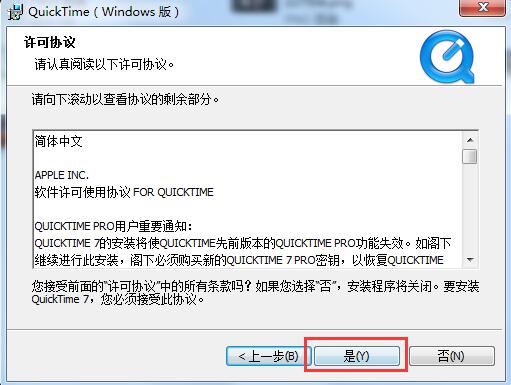
3、选择安装设置类型:你可以选择典型安装,直接跳至第五步所示界面。也可选择自定义安装即跳至第四步。
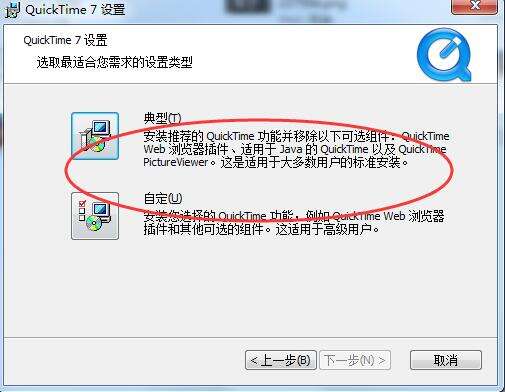
4、自定义安装:在这里选择所要安装的功能,选择完成后点击下一步。之后会跳入第五步。
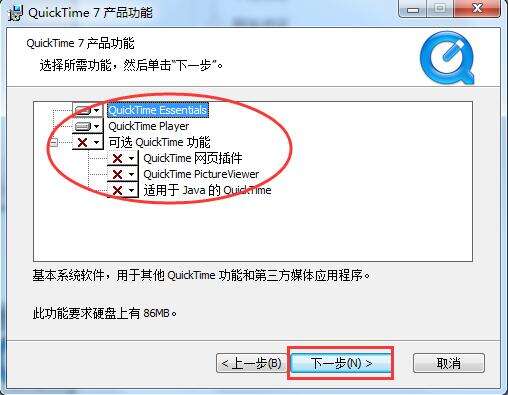
5、为quicktime播放器选择一个目标文件夹,即软件安装位置。(这里小编要提醒一下的是,默认是安装在C盘,不想占用系统资源的童鞋可单击“更改”按钮,自定义安装路径。)在这里我们还看到有一个附加选项:是否要安装桌面快捷方式选项,为了以后能快速找到quicktime播放器这里我们选择默认勾选即可。以上选择设置完成后点击安装即可。
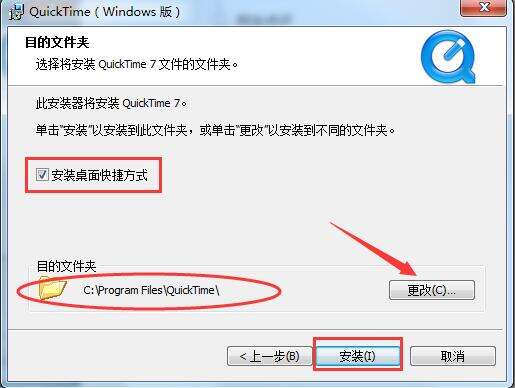
6、安装中,安装可能需要几分钟,请耐心等待。
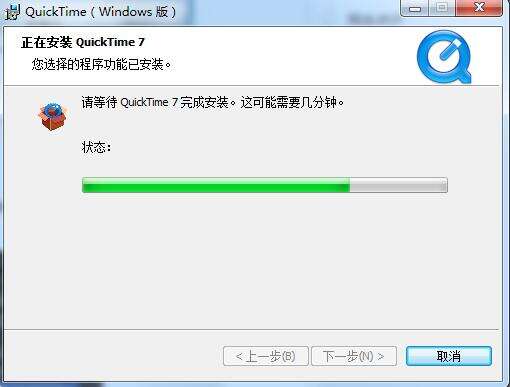
7、安装完成就会看到如下界面,点击“完成”退出安装向导即可。
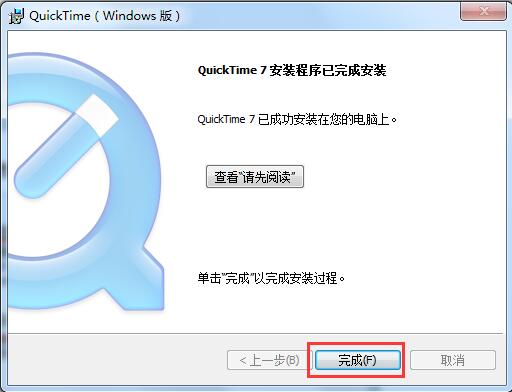
QuickTime播放器使用方法
使用QuickTime Player 如何录制音频?
1、打开我们已经安装好的QuickTime Player软件。然后点击主界面的文件菜单,在它的下拉菜单中选择“新建音频录制”。
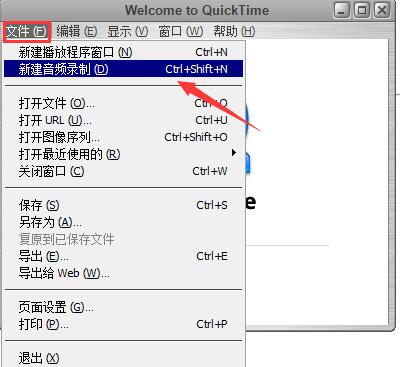
2、之后就会弹出一个录制窗口,在这里对音频音量只需拖动滑块即可。

3、然后点击此窗口中间的录制按钮就可以开始录制音频了,再次点击可停止录制。
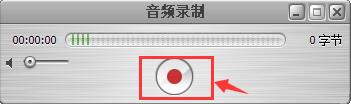
4、录制完成后会弹出以下窗口,在这里点击中间的播放按钮可试听音频。

5、最后你可以点击文件菜单中的保存将音频保存在本地。
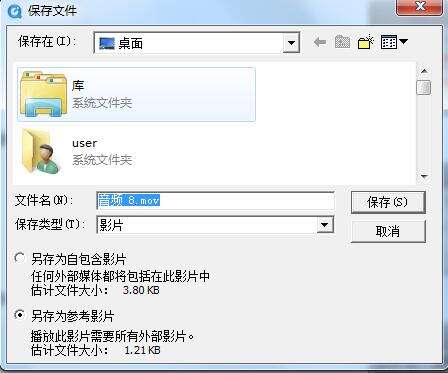
相关下载
相关文章
更多+-
12/27
-
12/27
-
12/27
-
12/27
-
12/27
-
12/26
-
12/26
-
12/26
-
12/26
-
12/26
手游排行榜
- 最新排行
- 最热排行
- 评分最高
-
角色扮演 大小:1.9GB
-
休闲益智 大小:876.69MB
-
休闲益智 大小:36.03MB
-
角色扮演 大小:1.92GB
-
角色扮演 大小:2390MB
-
动作冒险 大小:1.67GB
-
角色扮演 大小:1.88GB
-
角色扮演 大小:20.22MB